Nota
El acceso a esta página requiere autorización. Puede intentar iniciar sesión o cambiar directorios.
El acceso a esta página requiere autorización. Puede intentar cambiar los directorios.
En este artículo, aprenderá a integrar Software AG Cloud con Microsoft Entra ID. Al integrar Software AG Cloud con Microsoft Entra ID, puede hacer lo siguiente:
- Controlar en Microsoft Entra ID quién tiene acceso a Software AG Cloud.
- Permitir que los usuarios puedan iniciar sesión automáticamente en Software AG Cloud con sus cuentas de Microsoft Entra.
- Administre sus cuentas en una ubicación central.
Prerrequisitos
En el escenario descrito en este artículo se supone que ya tiene los siguientes requisitos previos:
- Una cuenta de usuario de Microsoft Entra con una suscripción activa. Si no la tiene, puede crear una cuenta gratis.
- Uno de los siguientes roles:
- Una suscripción habilitada para el inicio de sesión único (SSO) en Software AG Cloud.
Nota:
Esta integración también está disponible para su uso en el entorno de microsoft Entra US Government Cloud. Puede encontrar esta aplicación en la Galería de aplicaciones en la nube de Microsoft Entra US Government y configurarla de la misma manera que lo hace desde la nube pública.
Descripción del escenario
En este artículo, configura y prueba Microsoft Entra SSO en un entorno de prueba.
- Software AG Cloud admite el inicio de sesión único iniciado por SP.
- Software AG Cloud admite el aprovisionamiento de usuarios Just-In-Time.
Incorporación de Software AG Cloud desde la galería
Para configurar la integración de Software AG Cloud en Microsoft Entra ID, deberá agregar Software AG Cloud desde la galería a la lista de aplicaciones SaaS administradas.
- Inicie sesión en el Centro de administración de Microsoft Entra siendo al menos un Administrador de aplicaciones en la nube.
- Navegue a Entra ID>Aplicaciones empresariales>Nueva aplicación.
- En la sección Agregar desde la galería, escriba Software AG Cloud en el cuadro de búsqueda.
- Seleccione Software AG Cloud en el panel de resultados y agregue la aplicación. Espere unos segundos mientras la aplicación se agrega a su arrendatario.
Si lo deseas, puedes usar también el asistente para la configuración de aplicaciones empresariales. En este asistente, puede agregar una aplicación a su cliente, agregar usuarios o grupos a la aplicación, asignar roles y completar la configuración de SSO. Obtén más información sobre los asistentes de Microsoft 365.
Configuración y prueba del inicio de sesión único de Microsoft Entra para Software AG Cloud
Configure y pruebe el inicio de sesión único de Microsoft Entra con Software AG Cloud mediante un usuario de prueba llamado B.Simon. Para que el inicio de sesión único funcione, es necesario establecer una relación de vínculo entre un usuario de Microsoft Entra y el usuario relacionado de Software AG Cloud.
Para configurar y probar el inicio de sesión único de Microsoft Entra con Software AG Cloud, complete los siguientes pasos:
-
Configura Microsoft Entra SSO para permitir que tus usuarios usen esta característica.
- Creación de un usuario de prueba de Microsoft Entra : para probar el inicio de sesión único de Microsoft Entra con B.Simon.
- Asigne el usuario de prueba de Microsoft Entra : para permitir que B.Simon use el inicio de sesión único de Microsoft Entra.
-
Configuración de inicio de sesión único de Software AG Cloud , para configurar los valores de inicio de sesión único en el lado de la aplicación.
- Creación de un usuario de prueba de Software AG Cloud: para tener un homólogo de B.Simon en Software AG Cloud que esté vinculado a la representación del usuario en Microsoft Entra.
- Prueba SSO – para comprobar si la configuración funciona.
Configurar el SSO de Microsoft Entra
Siga estos pasos para activar el SSO de Microsoft Entra.
Inicie sesión en el Centro de administración de Microsoft Entra siendo al menos un Administrador de aplicaciones en la nube.
Vaya a Entra ID Enterprise appsSoftware AG Cloud>Single sign-on (Inicio de sesión único en>>).
En la página Seleccione un método de inicio de sesión único, elija SAML.
En la página Configurar inicio de sesión único con SAML, seleccione el icono de lápiz para Configuración básica SAML y edite la configuración.

En la sección Configuración básica de SAML, siga estos pasos:
En el cuadro de texto Identificador (id. de entidad), escriba una dirección URL con el siguiente patrón:
https://<SUBDOMAIN>.softwareag.cloud/auth/realms/TENANT-NAMEEn el cuadro de texto URL de inicio de sesión , escriba una dirección URL con el siguiente patrón:
https://<SUBDOMAIN>.softwareag.cloud/auth/realms/TENANT-NAME/broker/IDENTITY-PROVIDER-NAME/endpointNota:
Estos valores no son reales. Actualice estos valores con la dirección URL de inicio de sesión y el identificador reales. Póngase en contacto con el equipo de soporte técnico de Software AG Cloud para obtener estos valores. También puede consultar los patrones que se muestran en la sección Configuración básica de SAML.
En la página Configurar inicio de sesión único con SAML, en la sección Certificado de firma de SAML, busque Metadatos XML de la federación y seleccione Descargar para descargar el certificado y guardarlo en el equipo.

En la sección Configurar Software AG Cloud, copie las direcciones URL adecuadas según sus necesidades.

Creación y asignación de un usuario de prueba de Microsoft Entra
Siga las instrucciones de creación y asignación de una cuenta de usuario de inicio rápido para crear una cuenta de usuario de prueba llamada B.Simon.
Configuración de inicio de sesión único de Software AG Cloud
Abra una nueva ventana del explorador web e inicie sesión en el sitio web de Software AG Cloud como administrador.
Seleccione Administración.
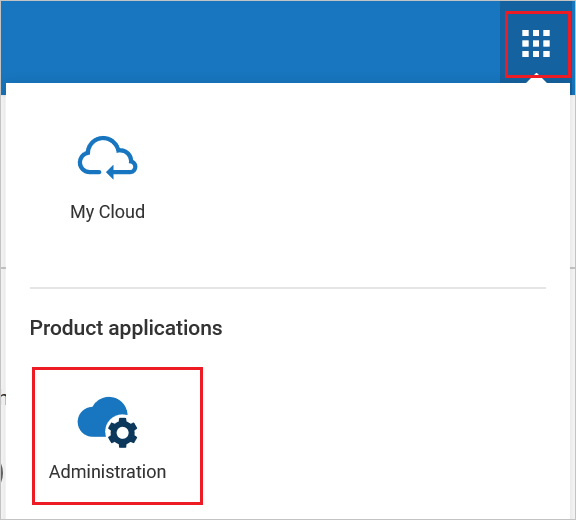
Vaya a Single-sign on > Add identity provider (Inicio de sesión único > Agregar proveedor de identidades).

En la página siguiente, realice estos pasos.
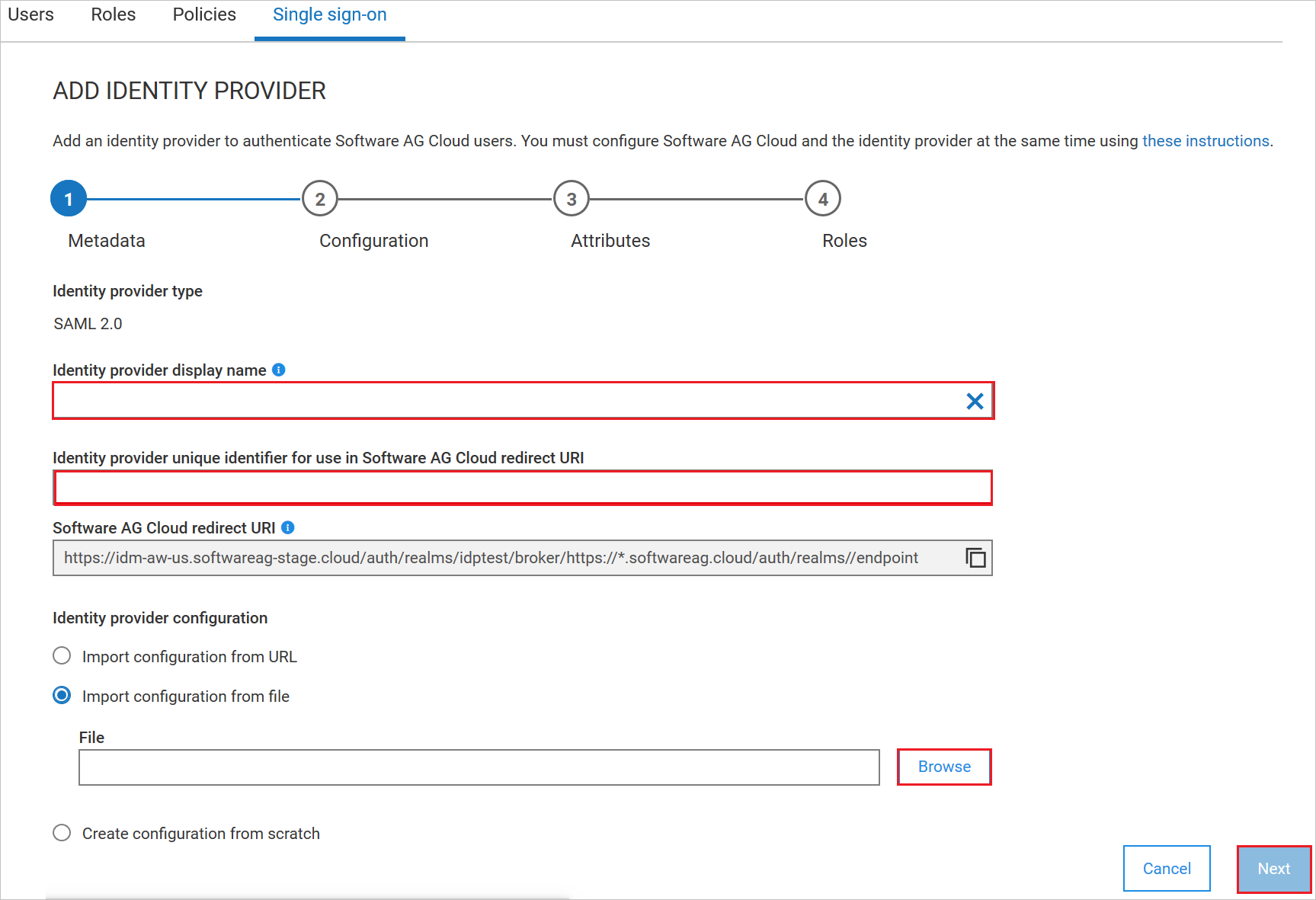
a) En el cuadro Identity provider display name (Nombre para mostrar del proveedor de identidades), proporcione un nombre válido como
azure ad.b. En el cuadro de texto Identity provider unique identifier for use in Software AG Cloud redirect URI (Identificador único del proveedor de identidades para su uso en el identificador URI de redirección de Software AG Cloud), escriba un nombre único para el proveedor de identidades. El campo URI de redirección de Software AG Cloud se actualiza y se rellena con la URI. Copie este identificador URI y úselo para configurar el campo Id. de entidad y otra información en Azure Portal según los patrones definidos.
c. Importe el archivo XML de metadatos de federación en configuración del proveedor de identidades y seleccione Siguiente.
d. Vaya a la página Configuración y complete los campos según sea necesario.
Creación de un usuario de prueba de Software AG Cloud
En esta sección creará un usuario llamado Britta Simon en Software AG Cloud. Software AG Cloud admite el aprovisionamiento de usuarios Just-In-Time, que está habilitado de forma predeterminada. No hay ningún elemento de acción para usted en esta sección. Si no existe un usuario en Software AG Cloud, se crea uno nuevo después de la autenticación.
Prueba de SSO
En esta sección va a probar la configuración de inicio de sesión único de Microsoft Entra con la siguiente opción.
Suponiendo que Microsoft Azure está configurado como proveedor en Software AG Cloud, vaya al www.softwareag.cloud botón Iniciar sesión y escriba el nombre del entorno. En la siguiente pantalla, seleccione el vínculo "Iniciar sesión con <nombre de IDP>" y escriba las credenciales. Una vez autenticado, inicie sesión y se le vaya a la página principal de Software AG Cloud.
Contenido relacionado
Una vez configurado Software AG Cloud, puede aplicar el control de sesión que protege la filtración y la infiltración de la información confidencial de la organización en tiempo real. El control de sesión se extiende desde el acceso condicional. Aprende a aplicar el control de sesión con Microsoft Defender para aplicaciones en la nube.